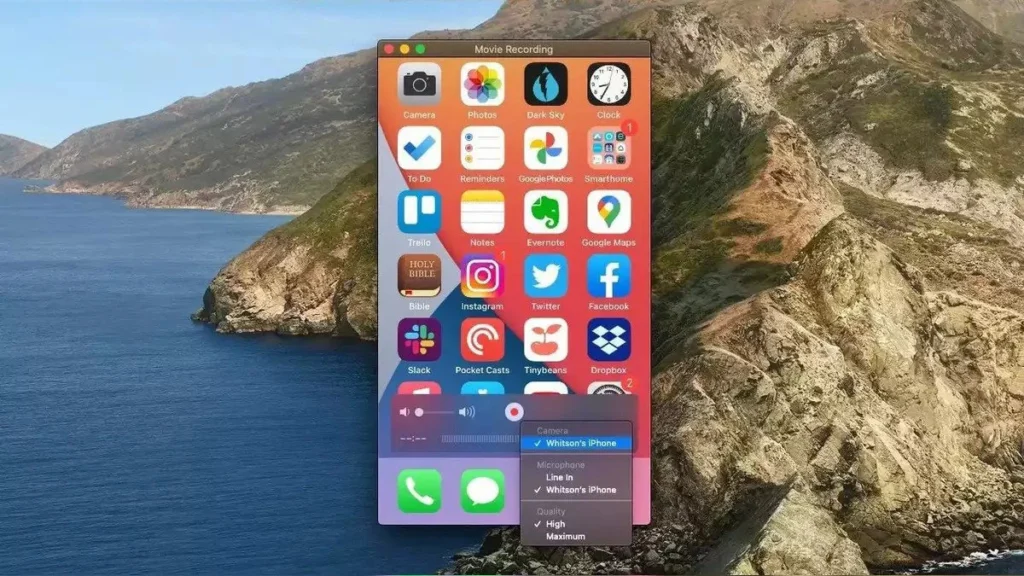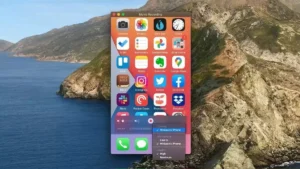مشاهده صفحه نمایش آیفون خود در مک آسان است، اما باید برای یک برنامه شخص ثالث برای نمایش آینه در رایانه شخصی ویندوز داشته باشید.
AirPlay اپل به شما امکان میدهد محتوا را از آیفون در تلویزیون خود پخش کنید، اما بازتاب صفحه نمایش آیفون خود به رایانه داستان متفاوتی است. اگر بخواهید صفحه گوشی خود را در مک مشاهده کنید آسان است، بهشرطی که ترفند آنرا بدانید . اتصال به رایانه شخصی ویندوز کمی سختتر است، زیرا احتمالاً در این مرحله باید برای یک برنامه شخص ثالث هزینه کنید. در اینجا نحوه به کار انداختن کارها آمده است.
نحوه نمایش صفحه آیفون در مک
کاربران iOS اپل میتوانند از قابلیت آینهسازی صفحه آیفون برای فرستادن صفحه نمایش گوشی به لپتاپ از طریق Wi-Fi استفاده کنند. برنامه QuickTime Player داخلی میتواند همین کار را انجام دهد، بهشرطی که با اتصال کابلی مشکلی نداشته باشید.
صفحه نمایش آیفون خود را با AirPlay انعکاس دهید
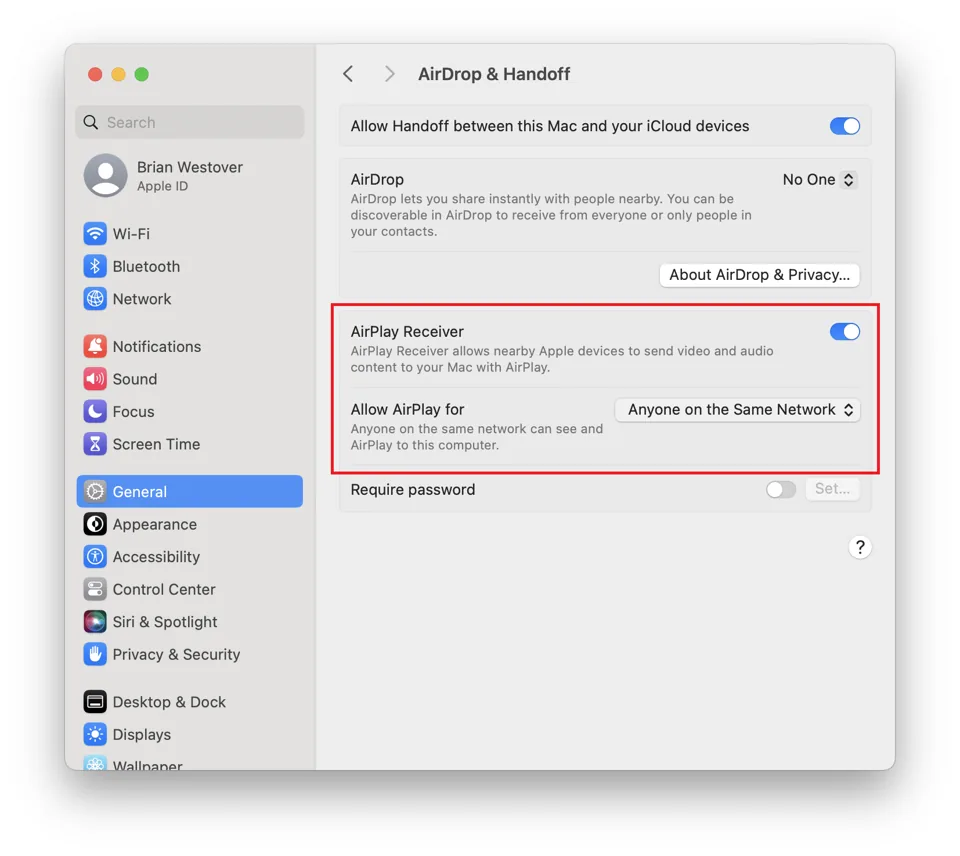
برای کاربران مک این کار را آسان تر است زیرا قابلیت AirPlay اپل دقیقاً در مک شما تعبیه شده است. برای تنظیم این مورد، باید iOS 14 یا بالاتر و macOS Monterey یا جدیدتر را اجرا کنید، اگرچه فقط برخی از مدلهای iPhone، iPad و Mac میتوانند به گیرنده AirPlay تبدیل شوند.
برای تنظیم این، تنظیمات سیستم > عمومی > AirDrop & Handoff را در Mac باز کنید و مطمئن شوید که AirPlay Receiver فعال است. اگر هر دو دستگاه تحت Apple ID یکسانی هستند، میتوانید Allow AirPlay را برای تنظیم روی Current User بگذارید. با این حال، ممکن است تغییر آن به هر کسی در همان شبکه یا همه آسانتر باشد.
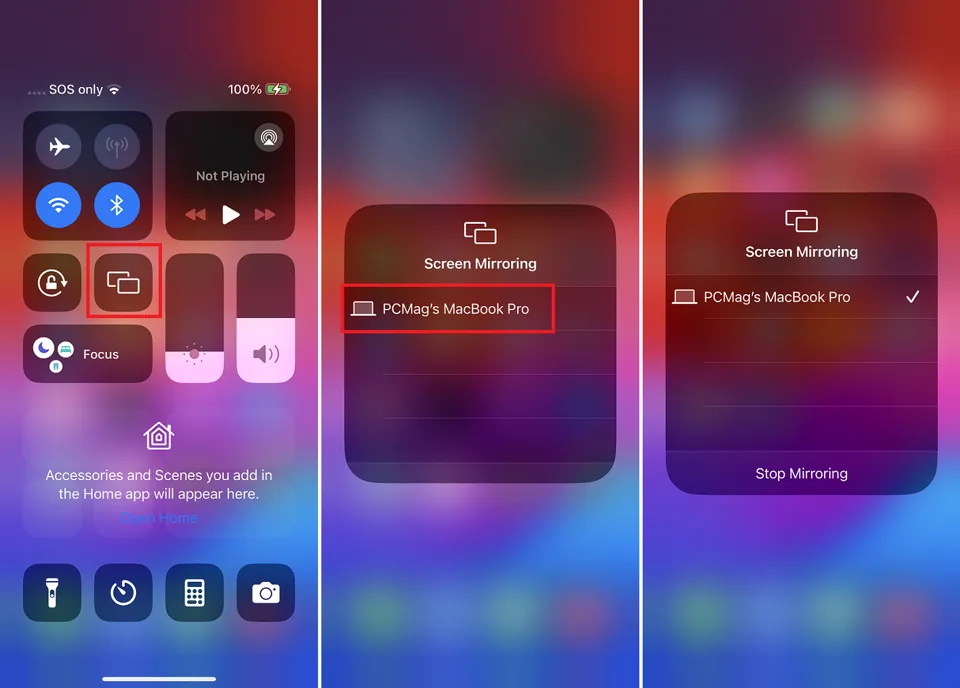
در آیفون خود، Control Center را باز کنید و روی نماد Screen Mirroring ضربه بزنید (مثل دو مستطیل بهنظر میرسد)، سپس مک را انتخاب کنید که در انتهای گیرنده قرار دارد. یک اعلان AirPlay باید روی صفحه مک ظاهر شود. روی Accept کلیک کنید. ممکن است یک کد AirPlay روی صفحه ظاهر شود که میتوانید آن را در آیفون وارد کنید.
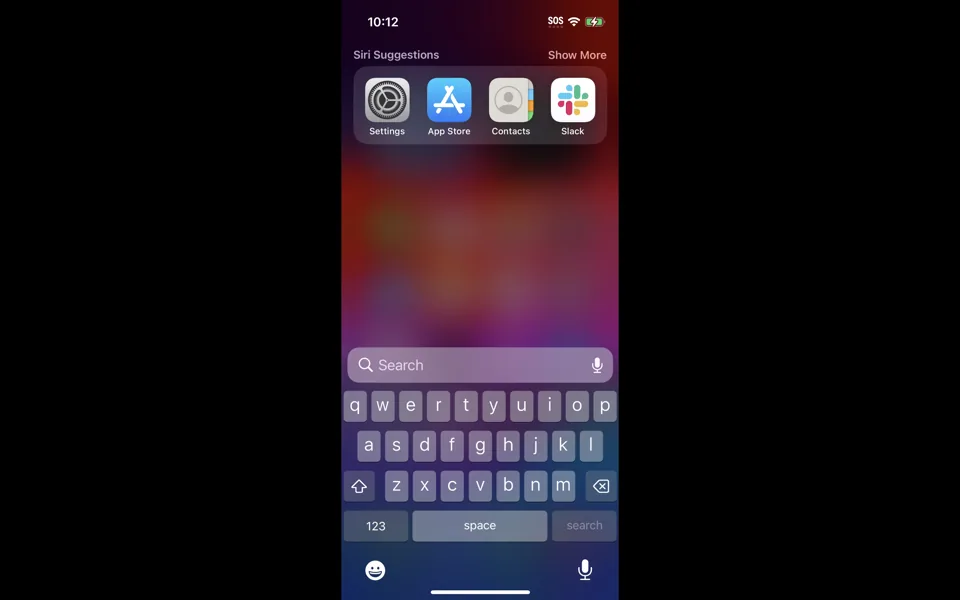
هنگامی که اتصال برقرار شد، صفحه آیفون صفحه نمایش مک را اشغال میکند و به شما این امکان را میدهد که آزادانه با تلفن تعامل داشته باشید و آن را روی رایانه ببینید. پس از اتمام، مجدداً منوی Screen Mirroring را در آیفون باز کنید و برای قطع اتصال، Stop Mirroring را بزنید.
بازتاب دادن صفحه نمایش آیفون با پخش کننده QuickTime
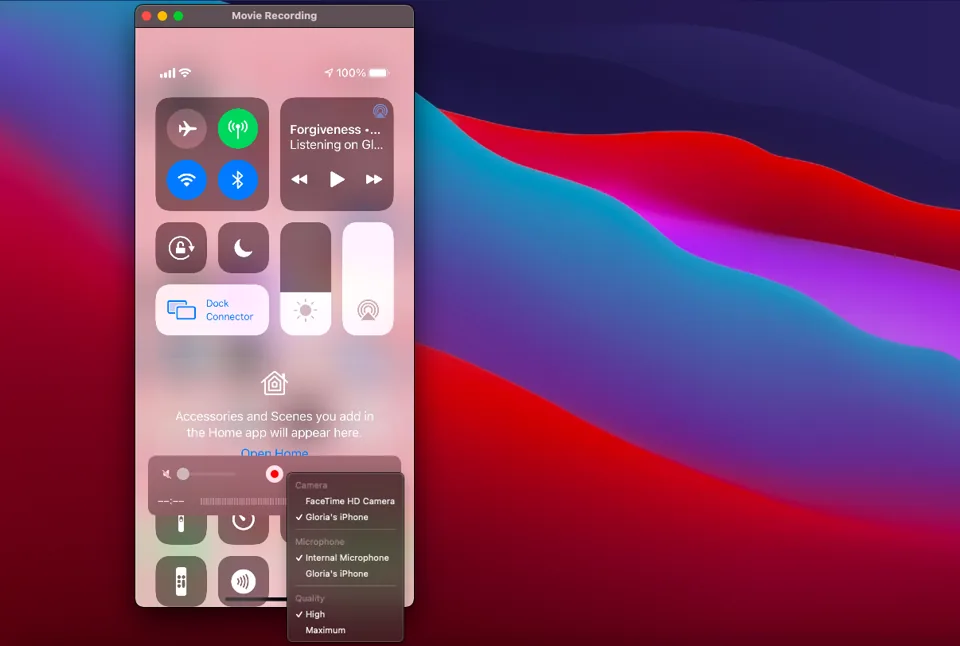
به عنوان جایگزین، آیفون را به مک خود وصل کنید. اگر مدتی است این کار را انجام ندادهاید، ممکن است لازم باشد قبل از ادامه، روی فرمان Trust که در آیفون شما ظاهر میشود ضربه بزنید. پس از اتصال، Launchpad را باز کرده و QuickTime Player را انتخاب کنید.
پس از راهاندازی برنامه، به File > New Movie Recording بروید. یک پنجره جدید باید ظاهر شود. روی فلش رو به پایین در کنار دکمه Record در پنجره فیلم کلیک کنید و باید ببینید که آیفون شما در قسمت کشویی زیر دوربین ظاهر میشود. اگر ظاهر نشد، سعی کنید آیفون را جدا کرده و دوباره وصل کنید اصولاً باید بعداً این تصویر ظاهر میششود.
گوشی را از لیست انتخاب کنید و صفحه آن در مک شما ظاهر می شود. از این برای اهداف نمایشی استفاده کنید یا روی دکمه ضبط کلیک کنید تا از صفحه آیفون فیلم بگیرید. ممکن است این کار را نسبت به راه حل AirPlay ارجح بدانید زیرا میتوانید در حین انعکاس صفحه، کارهای دیگری را در رایانه خود انجام دهید.
آیا میتوانیم آیفون را به کامپیوتر ویندوزی منعکس کنیم؟
به لطف اکوسیستم walled garden اپل، کاربران آیفون باید یک ابزار شخص ثالث را دانلود کنند تا گوشی خود را به ویندوز ارسال کنند. این در اصل یک نرم افزار است که گوشی شما را فریب میدهد تا فکر کند که آن را به یک دستگاه AirPlay ارسال میکند، و ابزارهای زیادی وجود دارد که این قابلیت را ارائه میدهد. متأسفانه، اکنون بسیاری از آنها هزینه دارند و گزینههای رایگان موجود در فروشگاه مایکروسافت قابل اعتماد بهنظر نمیرسند.
ما قبلا LonelyScreen را بهعنوان یک راه حل ساده و رایگان برای ارسال محتوا توصیه کردیم، اما این برنامه اکنون به اشتراک نیاز دارد. سایر گزینههای پولی عبارتند از AirParrot (17.99 دلار)، ApowerMirror (19.95 دلار) و Reflector (19.99 دلار).